Szablony e-maili upraszczają i przyspieszają komunikację z klientami, zapewniając jednocześnie jednolity styl i profesjonalną treść wiadomości. Umożliwiają personalizację, automatyzację i sprawną wysyłkę masową, oszczędzając czas i minimalizując liczbę błędów. Stworzenie szablonu e-maila jest bardzo proste, podobnie jak wysyłka, która jest ukierunkowana i może być wykorzystywana do celów marketingowych, ale także do ogłaszania nowości, komentarzy czy planowanych awarii systemu.
Szablony wiadomości e-mail można znaleźć w Ustawieniach:
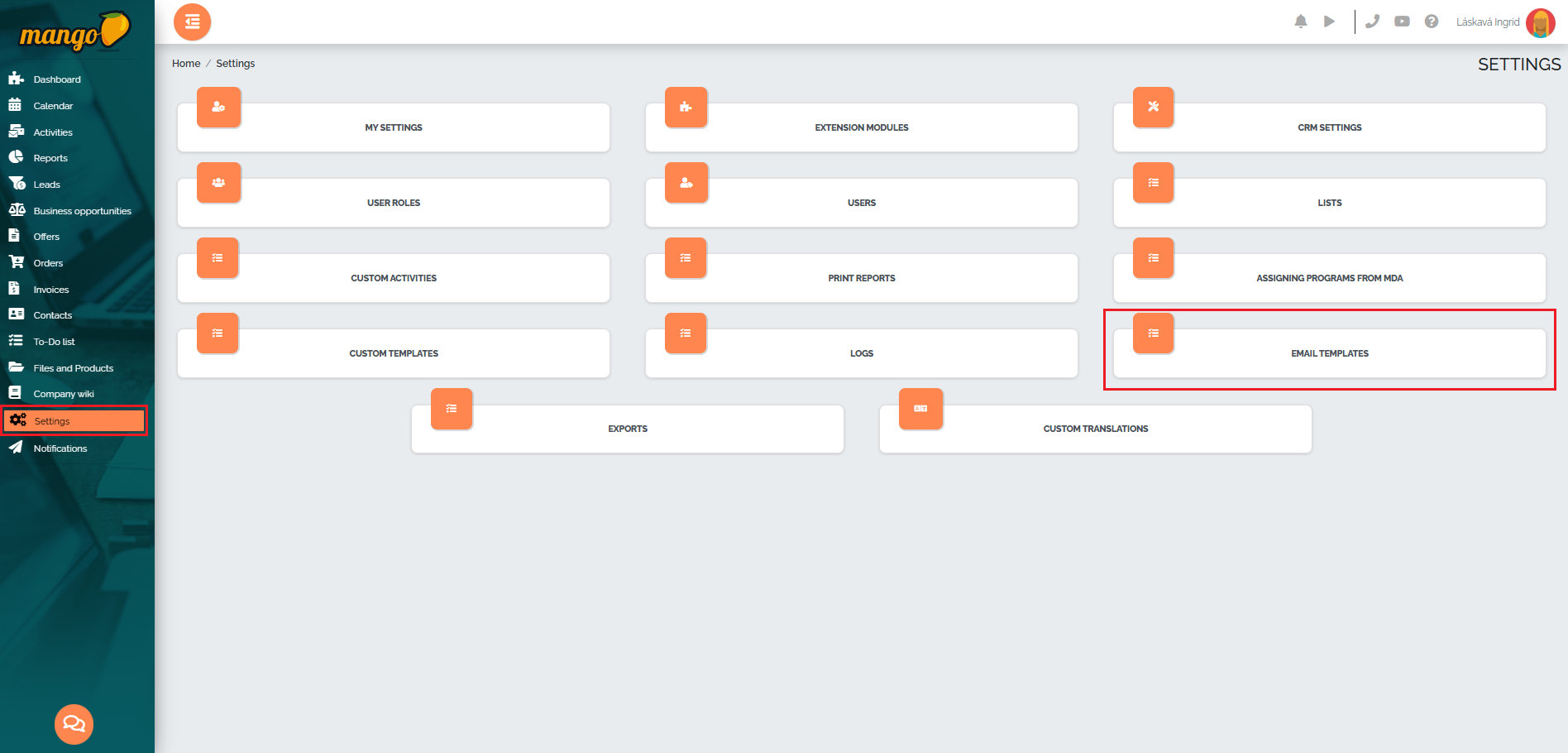
Nowy szablon tworzymy poprzez naciśnięcie zielonego przycisku plus w prawym dolnym rogu ekranu:
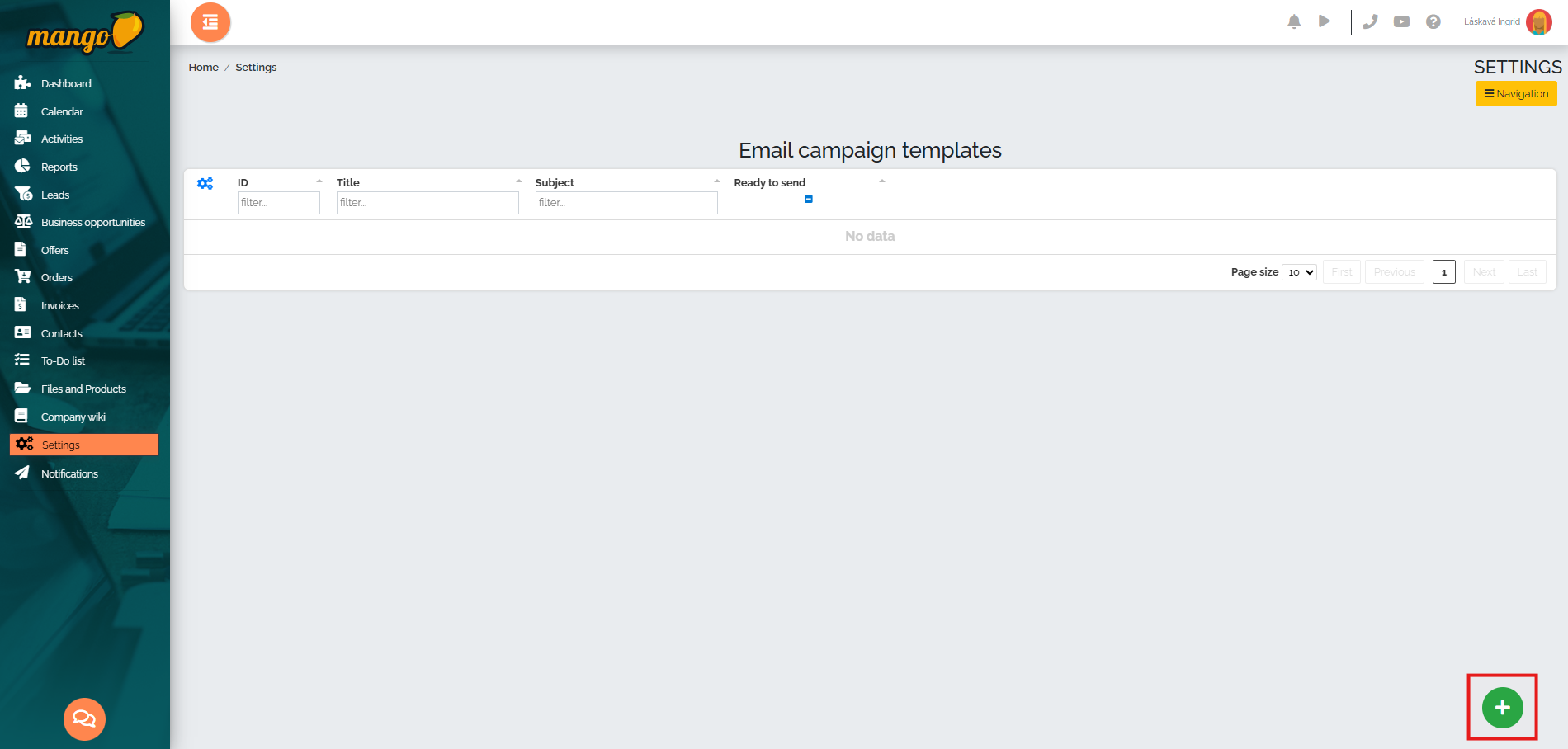
Otworzą się szczegóły kampanii, w których należy wypełnić wszystkie niezbędne pola – nazwę kampanii, użytkowników, których firmy mogą z niej korzystać, informację, czy kampania jest gotowa do wysłania, aliasy, temat wiadomości e-mail, treść wiadomości e-mail. 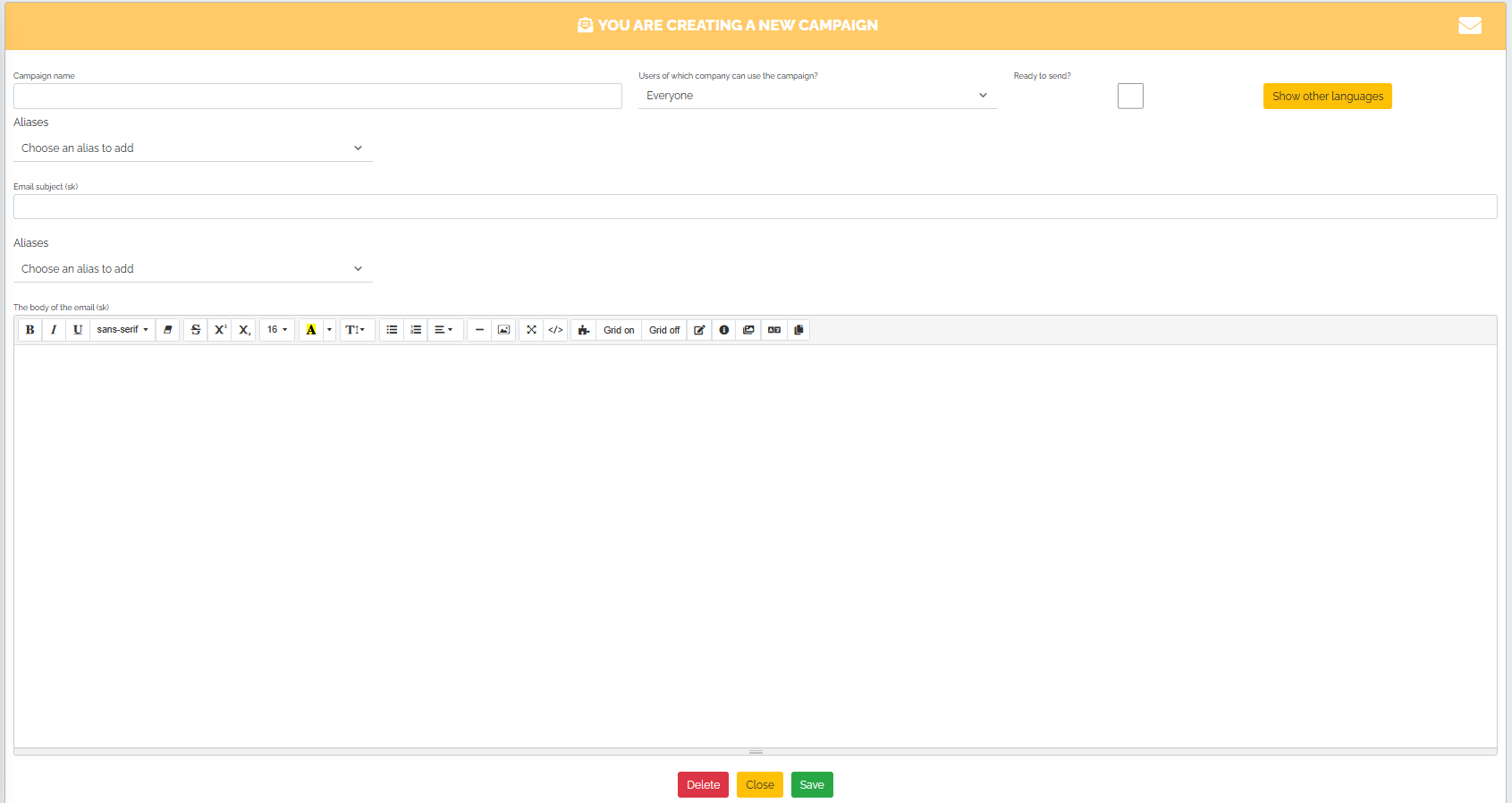
Wyobraźmy sobie, że jesteśmy firmą WebNET, która zapewnia dostęp do internetu i chcemy powiadomić naszych klientów o planowanej awarii. W tym celu utworzymy bardzo prosty szablon i wstawimy w niego nazwę kampanii – np. „Planowana konserwacja” – „Planowana awaria” – oraz temat wiadomości e-mail. Następnie mamy dwie opcje – uzupełnimy treść wiadomości e-mail i ją wyślemy lub utworzymy szablon zawierający logo, tekst, który chcemy sprzedać klientom, i ewentualnie wstawimy grafikę. Stwórzmy więc szablon, z którego będziemy mogli korzystać w przyszłości, po drobnych modyfikacjach.
W pierwszym kroku klikamy na przycisk z symbolem układanki: 
Po kliknięciu pojawi się nowe okno, w którym pokazane będą różne elementy i opcje układu:
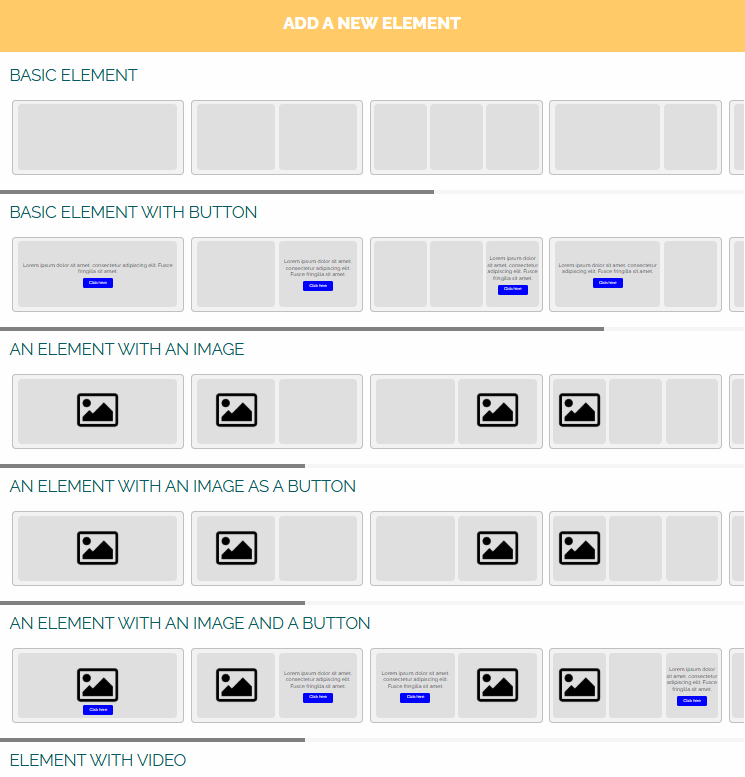
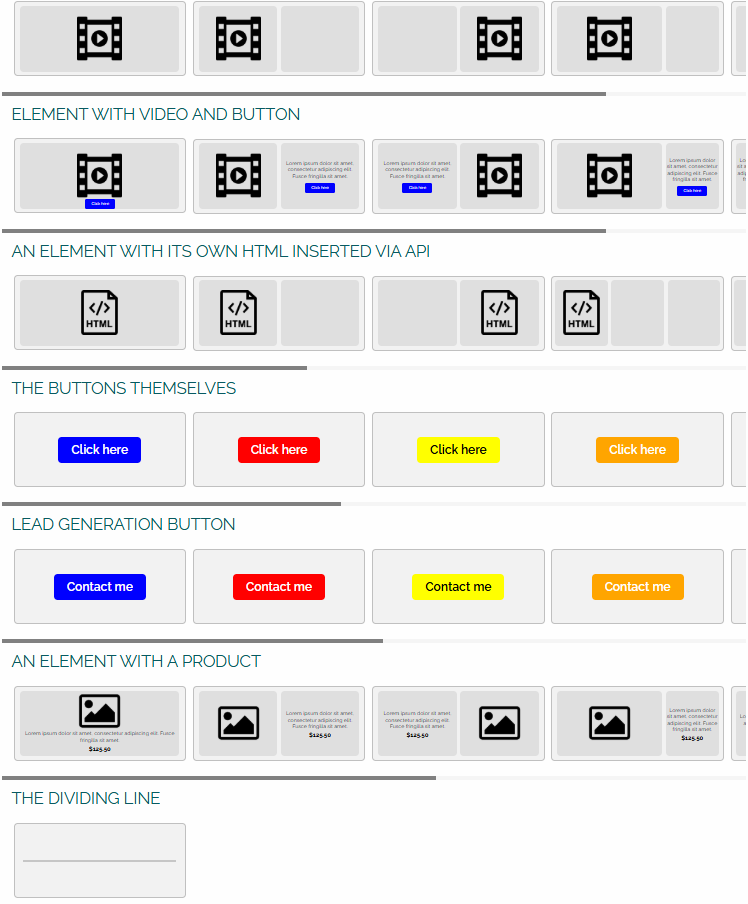
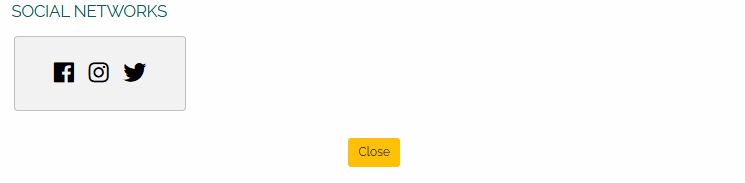
Jako pierwszy krok wybieramy element z obrazkiem, klikamy na obrazek, a pojawi się panel opcji. Klikamy ikonę ołówka:
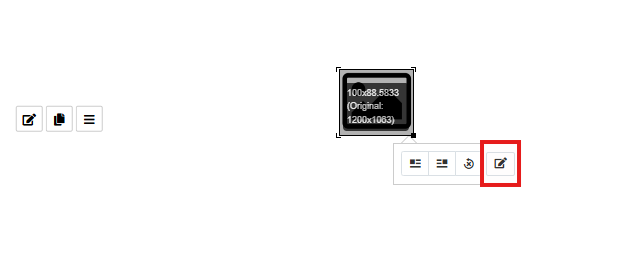
Po kliknięciu ikony ołówka po prawej stronie ekranu pojawi się panel, w którym możemy kliknąć opcję przeglądania i wybrać przyciągający wzrok obraz:
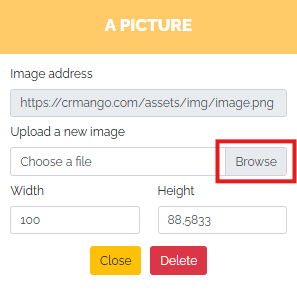
Obraz automatycznie pojawi się w szablonie. Opcjonalnie możemy zmienić jego rozmiar lub umieścić go po prawej, lewej lub na środku.
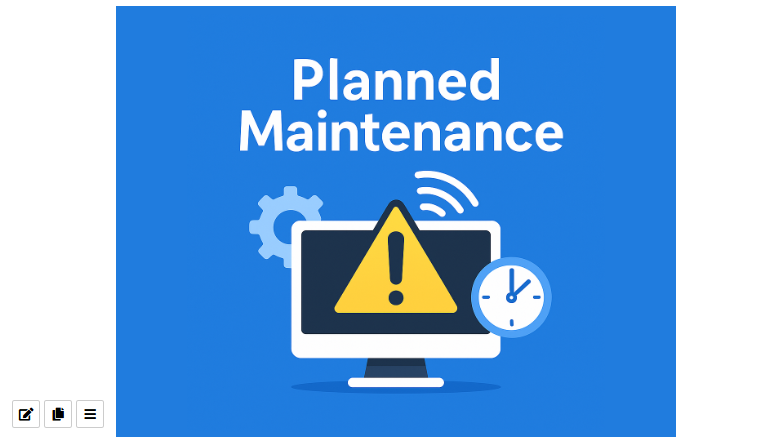
Jako kolejny element wybierzemy element podstawowy, do którego możemy bezpośrednio wstawić tekst. Na przykład, możemy wstawić tytuł wiadomości e-mail do tego nowego pola:

Możemy wybrać inne pole, na przykład sam tekst – powiadomienie o planowanej awarii. Ponownie wybraliśmy element podstawowy:
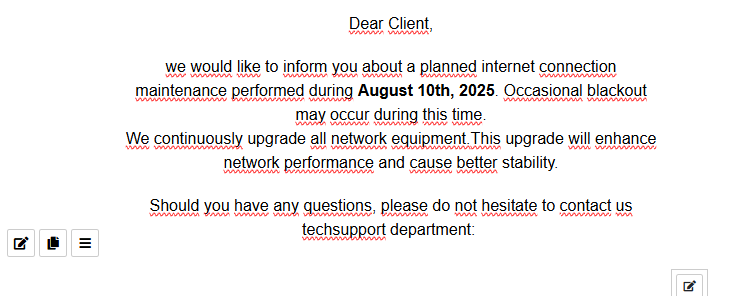
W następnym kroku wybierzemy element przycisku o nazwie Buttons Alone, który wstawimy bezpośrednio do poprzedniego elementu tekstowego:

Za pomocą ołówka możemy dostosować kolor pola, tekst oraz wstawić np. numer telefonu w formacie: tel: +421 2 222 034, pod którym klienci mogą się z nami skontaktować po naciśnięciu tego przycisku.
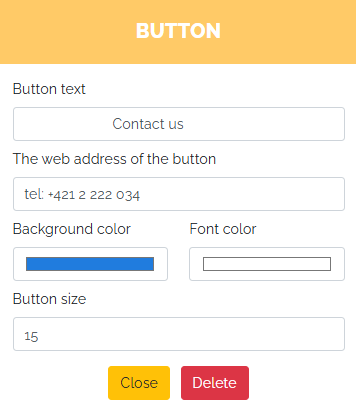
Powtórzymy to samo i wstawimy kolejny element, który będzie powiązany z naszym kontaktem e-mail, ale przed podanym adresem e-mail należy wstawić mailto:. Na koniec dodamy notatkę z podziękowaniami. Jako ostatni element wybraliśmy element z obrazkiem, w którym umieścimy nasze logo:

Kliknij ponownie ikonę ołówka, wyszukaj odpowiedni obraz (logo) na swoim komputerze i dostosuj jego rozmiar według potrzeb:
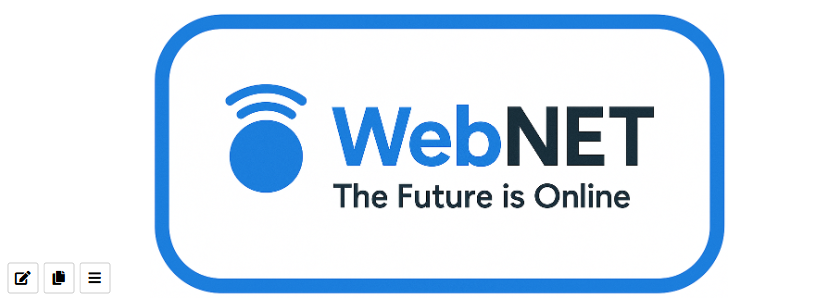
Sprawdzamy tak utworzony szablon, zapisujemy go i klikamy opcję informującą o gotowości kampanii do wysłania:

Jeśli chcemy zobaczyć, jak to będzie wyglądać w rzeczywistości i w jaki sposób zostanie wysłane do skrzynek e-mail naszych klientów, możemy wysłać ten szablon na nasz adres e-mail za pomocą przycisku z obrazkiem koperty, który znajduje się w nagłówku szablonu - w prawym górnym rogu, jak widać na obrazku:

Po kliknięciu ikony koperty wyświetli się małe okno, w którym należy sprawdzić swój adres e-mail (system automatycznie wprowadzi jako domyślny adres e-mail adres, którego używasz do logowania się w serwisie Manga), wybrać język e-maila testowego i nacisnąć zielony przycisk Wyślij .
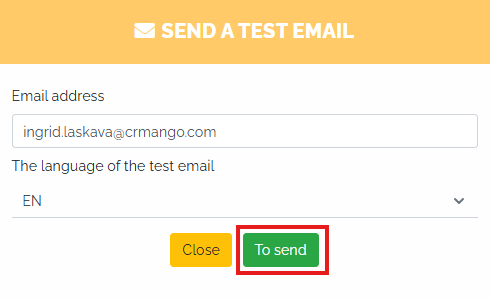
Oto jak wygląda szablon wiadomości e-mail, który utworzyliśmy i wysłaliśmy na nasz adres e-mail:
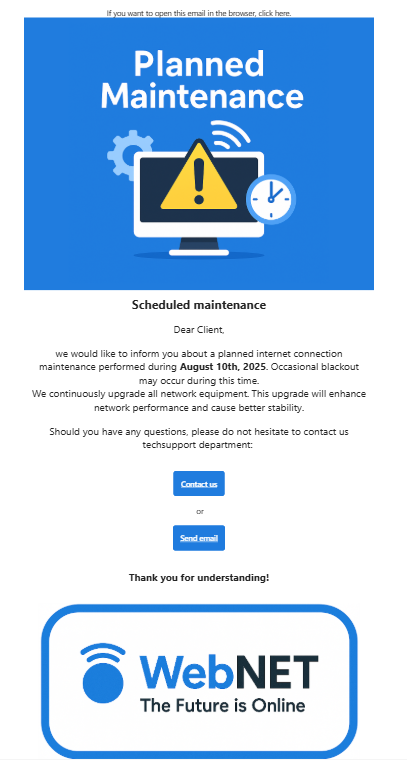
Ostrzeżenie!
Aby skutecznie wysyłać kampanie e-mailowe, musisz mieć zarejestrowaną domenę. Przejdź do Ustawień -> E-maile zbiorcze i kliknij Zarządzaj modułem. W nowym oknie zatytułowanym Ustawienia modułu e-maili zbiorczych dodaj swoją domenę za pomocą zielonego przycisku plus i kliknij zielony przycisk Zarejestruj domenę.
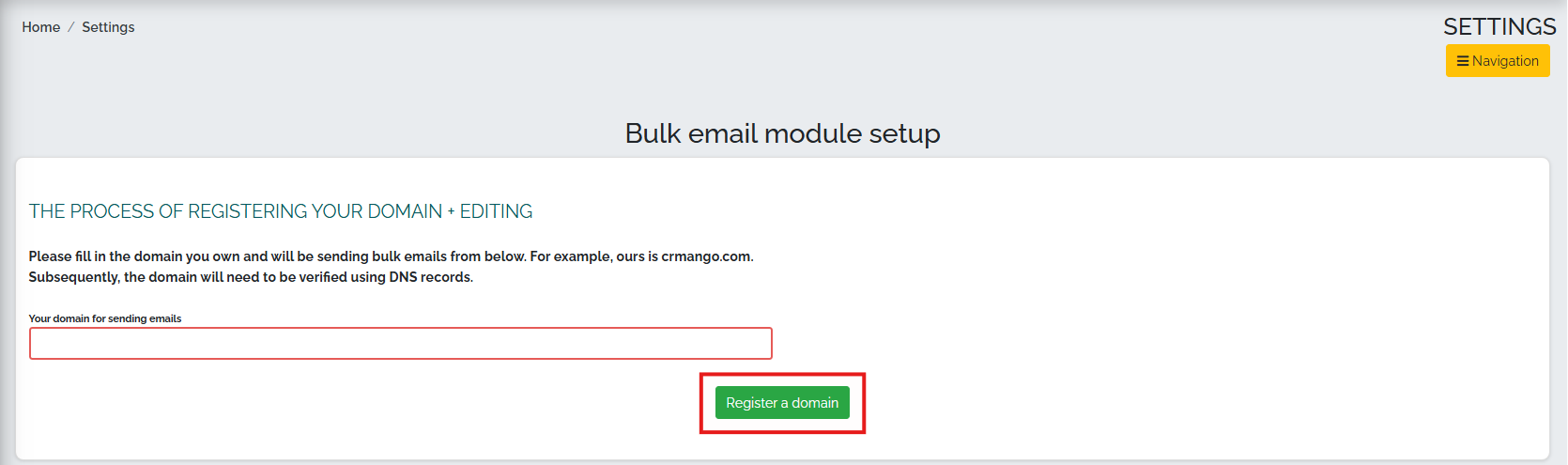
Potrzebujesz wizualnej demonstracji? Obejrzyj nasz film, jak stworzyć prostą kampanię e-mailową: